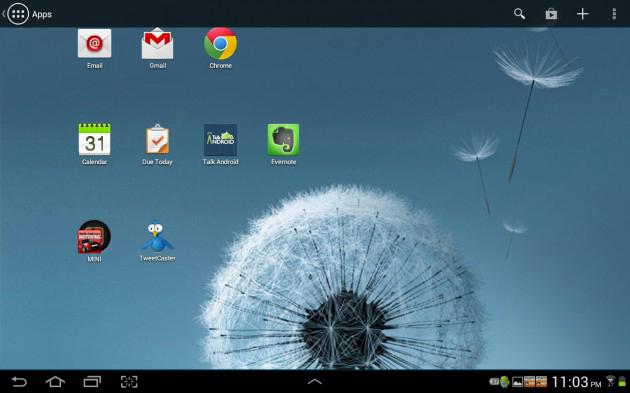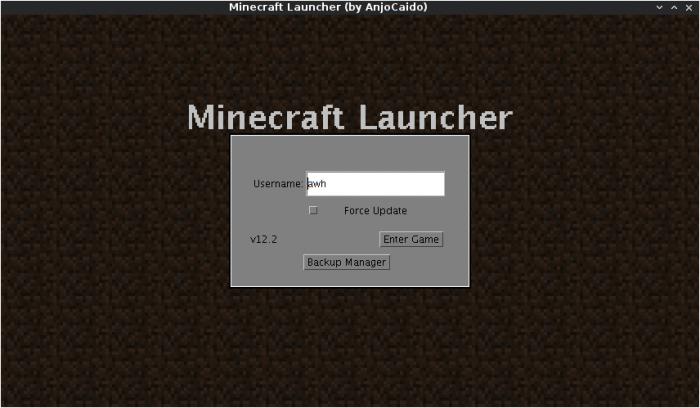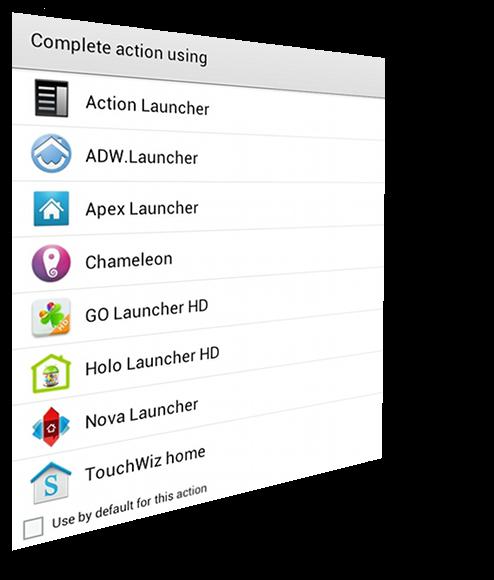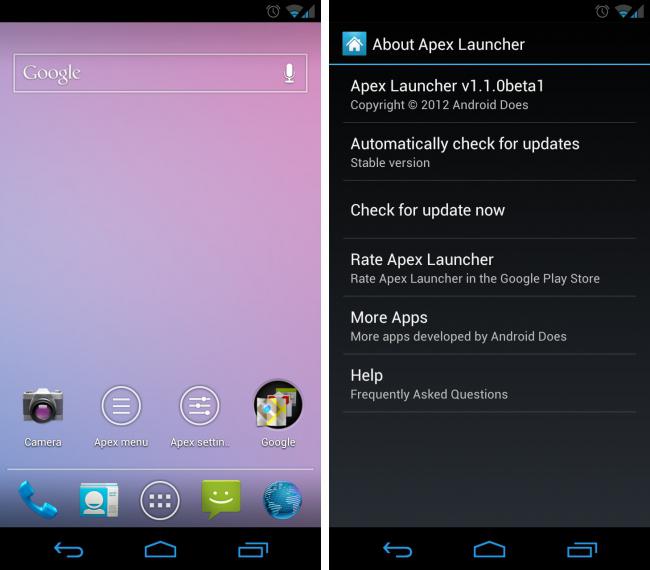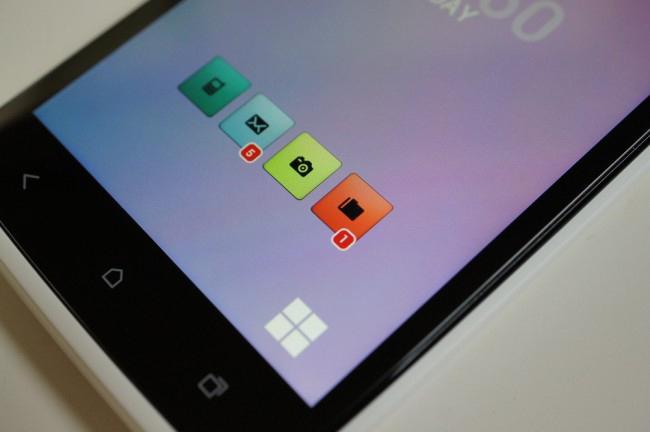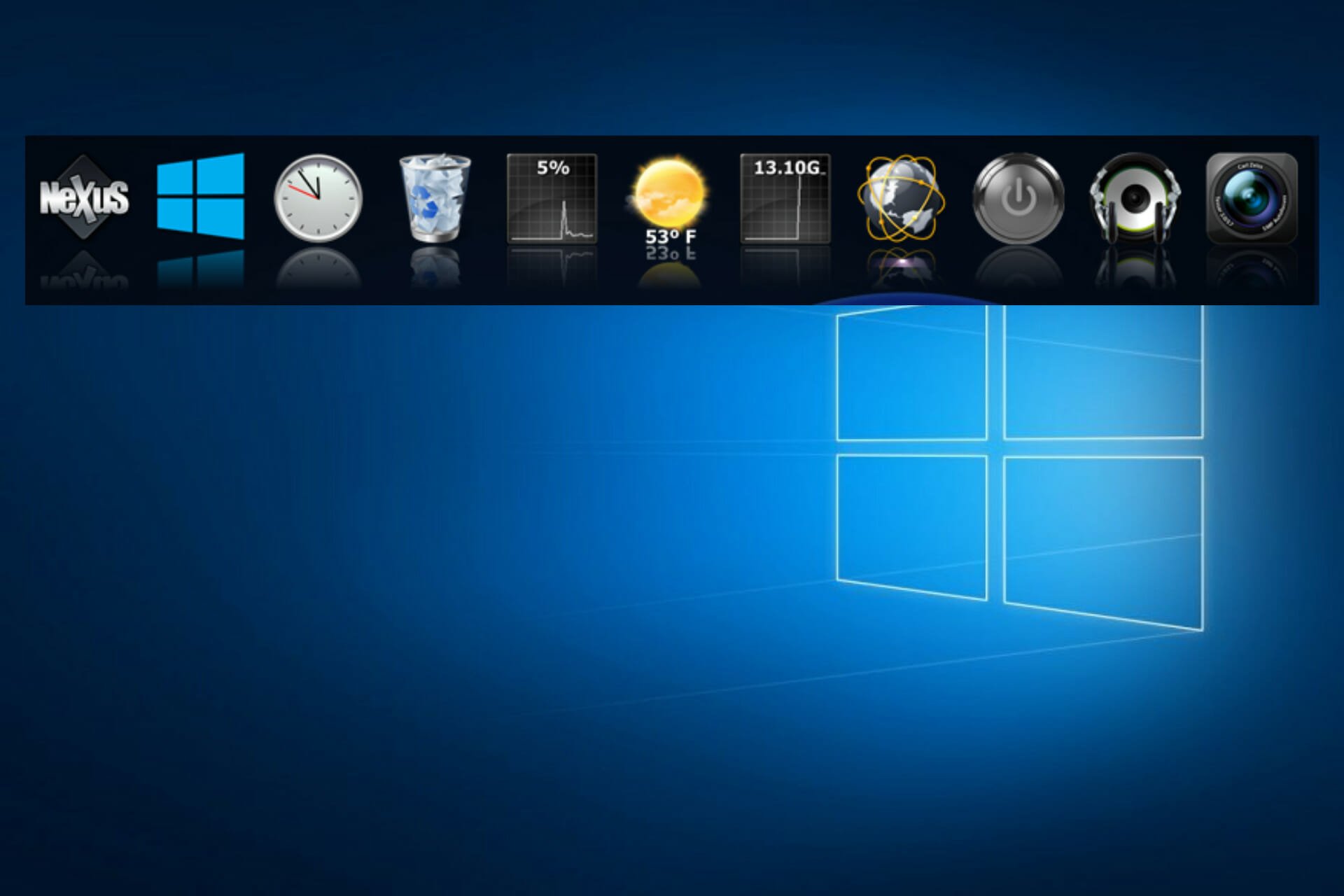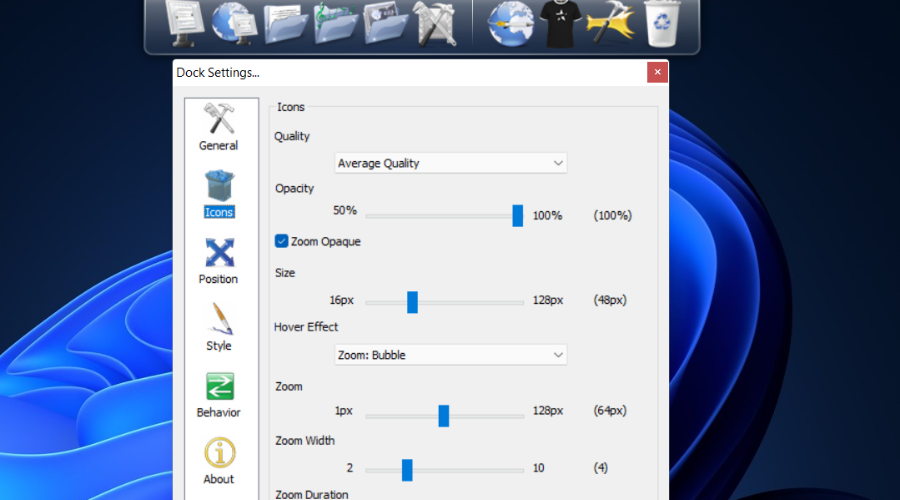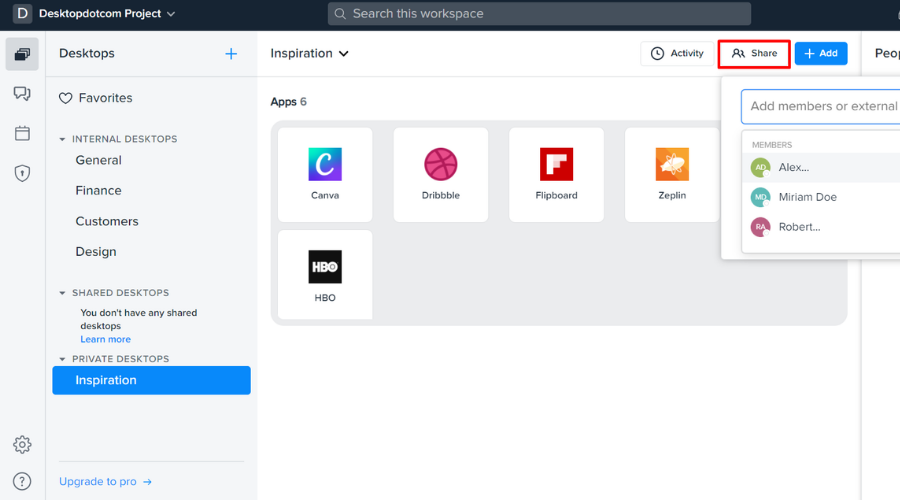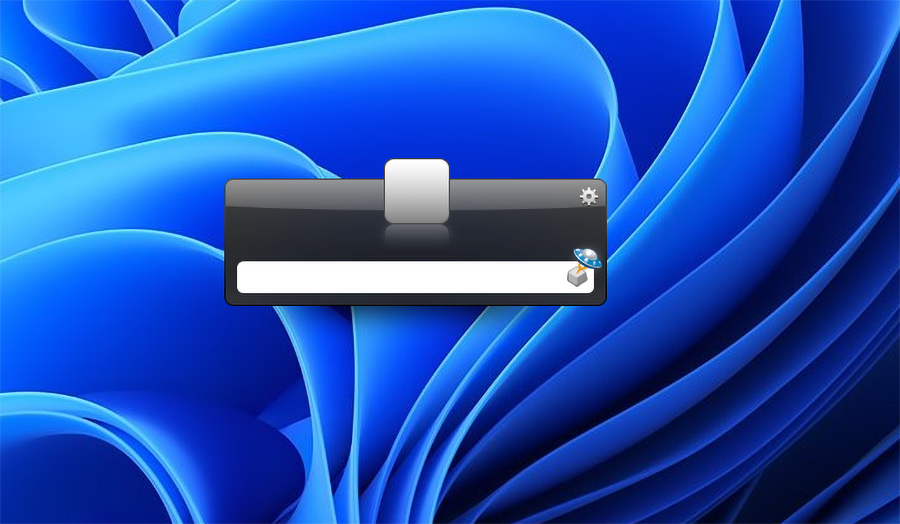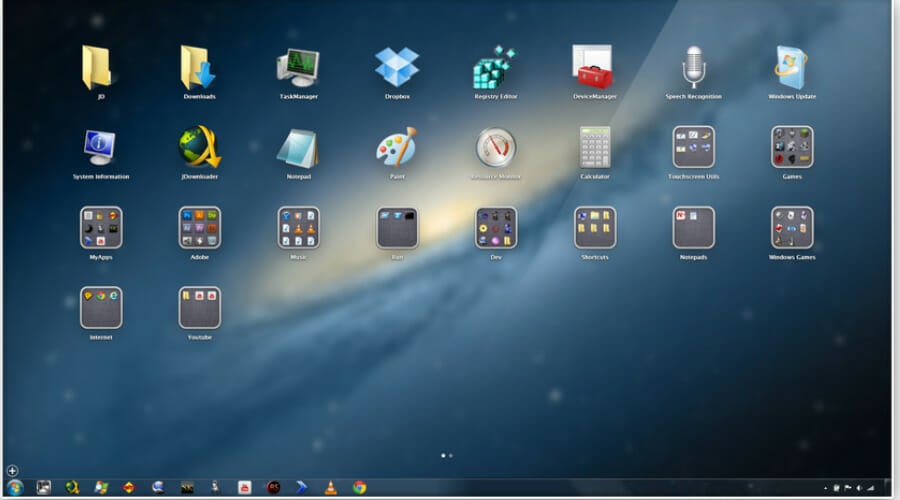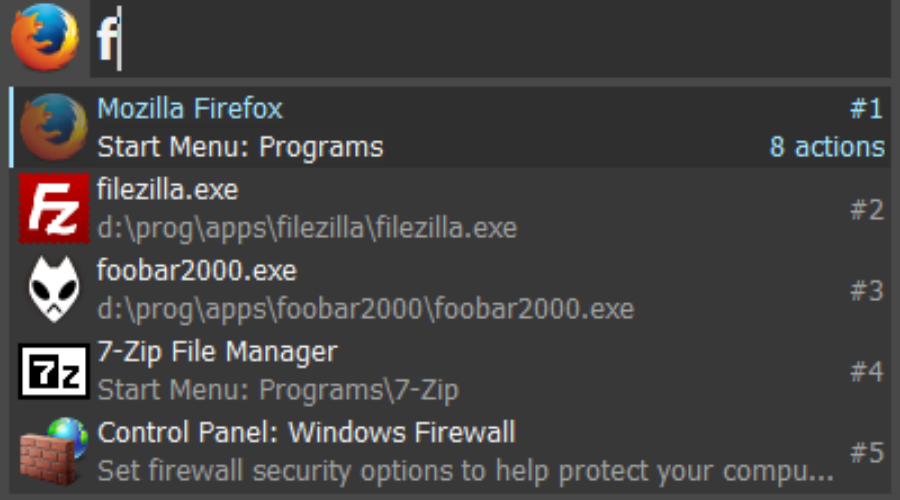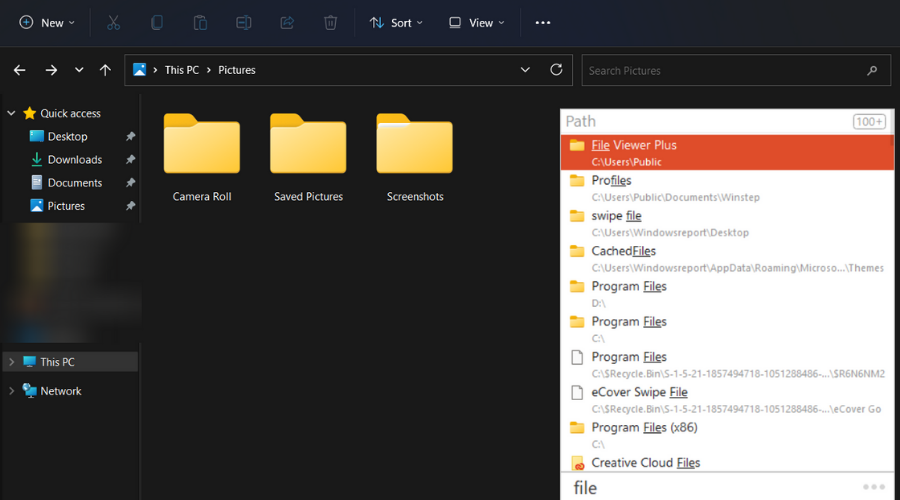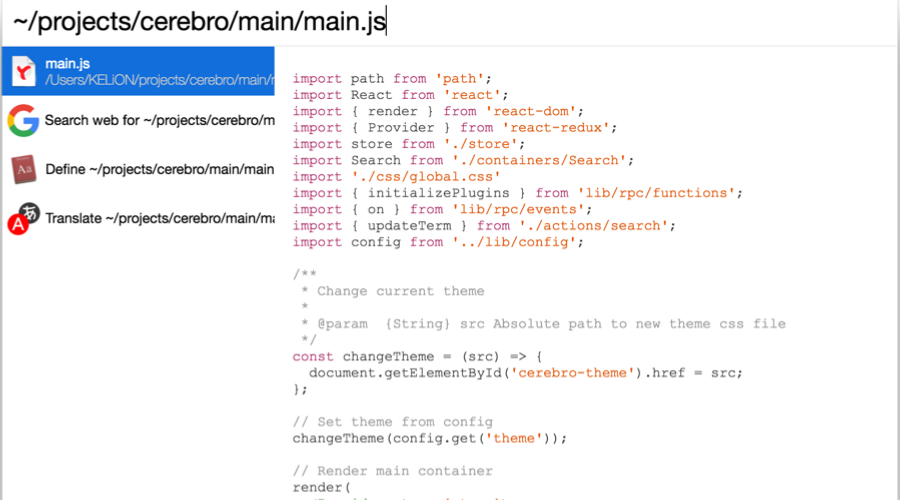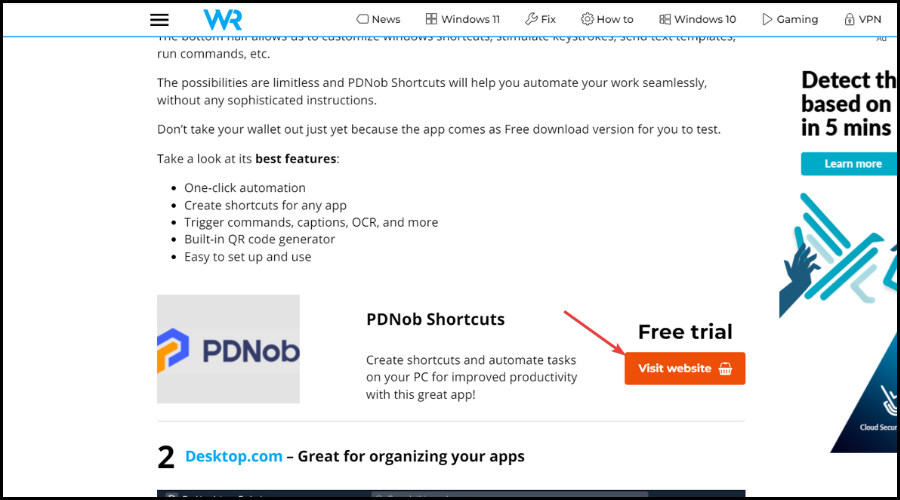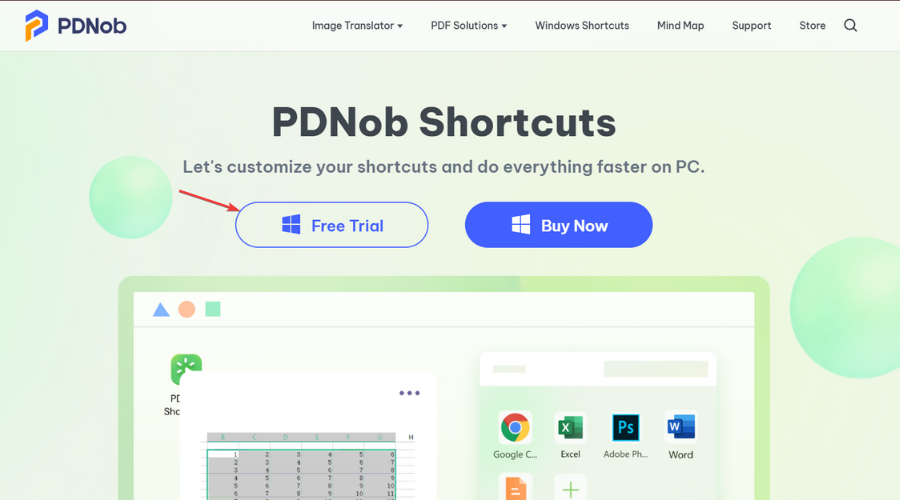Многих пользователей персональных компьютеров интересует вопрос: что такое лаунчер? Как оказывается, большинство не знает основного назначения подобного софта. Тем не менее, эти знания не будут лишними и могут пригодиться в дальнейшем.
Общая информация
Для начала нужно определиться, что такое лаунчер и для чего он нужен, а уже затем рассматривать конкретные примеры. Так, это своего рода связующее звено, которое чаще всего применяется в онлайн-играх. Простыми словами — лаунчер позволяет установить, инсталлирована ли последняя версия программы, если нет, то идет автоматическое обновление. Следует отметить, что без лаунчера вы просто не сможете играть.
Также можно сказать, что это программа-диспетчер, которая проверяет целостность файлов. Если были найдены любого рода несоответствия, то вы об этом узнаете. Кроме того, лаунчер позволяет более комфортно настраивать игровой аккаунт, а также осуществлять оплату той или иной услуги в игре. Но это еще далеко не всё, что позволяет такого рода программа. Об остальном мы поговорим немного позже.
Что такое лаунчер в «Майнкрафт»?
Если вы играете в эту игру, то вопрос вполне закономерный. Это программный интерфейс, который позволяет с лёгкостью запускать приложение. При помощи лаунчера вы можете войти в собственный аккаунт и настроить его по своему желанию. Именно эта программа отвечает за закачку наиболее важных файлов (ресурсов игры). Еще нужно знать, что лаунчер позволяет запускать игру только тем пользователям, которые имеют лицензионную учётную запись, другими словами — это защита авторских прав.
Основная задача программы заключается не только в проверке целостности игровых файлов, но и в проверке расположения директории игры и определении подлинности игрового аккаунта пользователя. Осуществляется это при помощи специального файла в папке с игрой, в котором записан логин предыдущей сессии. Он сверяется с тем, который есть непосредственно на сервере, и если всё совпадает — игра запускается, если нет, то нужно подтвердить свой вход. Например, вам могут выслать специальный код на электронную почту.
Что такое лаунчер в «Скайриме»?
На планете множество поклонников игры под названием Skyrim. Как вы уже успели понять, тут предусмотрен лаунчер. Он выполняет огромное количество функций, основные из которых — проверка соответствия всех файлов, расположенных в папке с игрой. Отличительная особенность в том, что есть возможность включать и выключать моды. То есть вы можете активировать любое необходимое дополнение, которое вы предварительно скачали из интернета. Если существует новая версия, то лаунчер попросит разрешения обновить мод.
Тут же вы можете детально настроить игровую графику, выбрать качество теней, разрешение и многое другое. При отсутствии программы вы просто не сможете запустить игру. Как правило, лаунчер устанавливается вместе со Skyrim, единственная проблема заключается в том, что будет затемнена кнопка включения модов, но это лечится, и сейчас мы рассмотрим, что для этого необходимо сделать.
Лаунчер Skyrim не видит модов
Довольно распространённая неполадка. Как показывает практика, с данной проблемой встречается каждый 5-й желающий поиграть в «Скайрим». Так как вы уже знаете, что такое лаунчер игры, то перейдём сразу к делу. Есть несколько способов решения данной проблемы. Первый, он же самый простой, заключается в том, что вам нужно перейти в папку «Мои документы», затем в Games, Skyrim. Далее вы сможете увидеть файл с разрешением ini. Его нужно открыть через блокнот и найти там строку launcher, после чего ниже добавить: bEnableFileSelection=1.
Если это не помогло, то есть еще один способ решения проблемы. Заключается он в том, что нужно зайти в реестр («Пуск» — «Выполнить»). В строке вводим значение regedit и ищем файл Skyrim, который начинается с HKEY_LOCAL. Выбираем строку Install path. Зачастую именно тут кроется проблема, так как указанный путь не соответствует тому, где располагается игра, следовательно, лаунчер не видит модов. Изменяете на верный и запускаете.
Лаунчер для Android
Многих пользователей платформы «Андроид» интересует, для чего нужна данная программа и каковы её основные функции. Мы уже разобрались с тем, что такое лаунчер, и знаем, что чаще всего его применяют в играх. Операционная система «Андроид» завоевала большое количество поклонников за счёт своего графического оформления, быстрого действия и других важных моментов. Конечно, кто же будет пользоваться телефоном, который не имеет должного визуального оформления. Следовательно, не сложно догадаться, что такое лаунчер на «Андроид».
В настоящее время огромное количество наиболее известных разработчиков приложений для Android выпускают самые разнообразные темы оформления. Не стоит недооценивать возможности таких программ, ведь они делают использование девайса гораздо более комфортным. Пользователь имеет возможность подстроить всё под себя, а это уже по меньшей мере комфорт и уверенность.
Особенности лаунчера для ОС «Андроид»
Как уже было отмечено выше, в настоящее время существует просто огромное количество подобного софта для android- устройств. Можно добавить трёхмерную графику, что позволит обновить свой телефон и сделать его особенным, не таким, как у всех. Также есть возможность добавлять различные визуальные эффекты. Некоторые лаунчеры позволяют создавать бесконечное множество рабочих столов, организовывать каталоги по вертикали и горизонтали, устанавливать и редактировать иконки и многое другое.
Другие же лаунчеры обладают хорошей стабильностью работы и высоким быстродействием. Зачастую с установкой подобного софта в комплекте идёт браузер, несколько полезных виджетов, календарь, приложения позволяющие просматривать погоду и т. п. По сути, хороший лаунчер даёт множество возможностей своему пользователю. Нужно быть внимательными: если приложение слишком тяжёлое, то существует вероятность того, что работать оно будет медленно. Кроме того, здесь может присутствовать большое количество багов и несовместимостей.
Несколько полезных рекомендаций
Вы должны понимать, что такое лаунчер на компьютере и как им пользоваться. Тут нет ничего сложного, однако это может пригодиться. Если вы получаете ошибки при попытке использования лаунчера, то рекомендуется попробовать его переустановить, обновить или проверить своё интернет-соединение (для онлайн-игр). Если говорить об операционной системе, работающей на платформе «Андроид», то нужно понимать, что это всего лишь оболочка. По сути, вы ничего не трогаете, а меняете лишь визуальное оформление. Тем не менее, обращайте внимание на устанавливаемые лаунчеры, так как они могут содержать различного рода вирусы, которые могут навредить вашей системе. Программа может не работать из-за того, что интернет-соединение медленное.
Заключение
Итак, подводя итог, следует сказать, что лаунчер является неотъемлемой частью программ и игр. Именно благодаря ему вы можете запускать клиенты, наслаждаться онлайн-играми и так далее. Также вы можете персонализировать свой девайс, что сделает его действительно особенным. Безусловно, зачастую имеется возможность запускать приложения и без лаунчера, но тут есть несколько нюансов. Например, вышла новая версия продукта. То есть если вы запустили игру без лаунчера, то она будет считаться не обновлённой. В некоторых случаях это приводит к тому, что вы не сможете играть, пока не выполните правильный запуск приложения.
Лаунчер – это программа, которая позволяет запускать и управлять различными приложениями и играми на вашем компьютере. Он предоставляет удобный интерфейс для доступа к различным функциям, таким как установка, обновление, запуск и настройка программного обеспечения.
Функционал лаунчеров может варьироваться в зависимости от конкретного приложения или игровой платформы. Некоторые лаунчеры, например, предлагают магазин с играми, где вы можете приобретать новые игры или расширения к ним. Другие лаунчеры предоставляют возможность создания и управления профилями игроков, обмена сообщениями с друзьями, просмотра информации о своем игровом прогрессе и т. д.
Один из наиболее популярных лаунчеров – Steam, который создан компанией Valve. Он предлагает широкий выбор игр, облачное хранение игровых данных, встроенный магазин, общение с друзьями и многое другое. Еще один известный лаунчер – Epic Games Launcher, который разработан компанией Epic Games и позволяет играть в такие популярные игры, как Fortnite.
Использование лаунчеров имеет множество преимуществ. Во-первых, они облегчают установку и обновление приложений и игр. Во-вторых, они позволяют централизованно управлять вашим игровым контентом, профилем и друзьями. Кроме того, лаунчеры обеспечивают безопасность, позволяя вам получать обновления и защиту от вредоносных программ.
Загляните в мир лаунчеров и получите максимум удовольствия от использования вашего компьютера!
Содержание
- Лаунчер — что это такое?
- Определение и роль лаунчера в компьютерных играх
- Основные функции лаунчеров
- Управление и запуск игр
- Возможности лаунчеров для установки, обновления и запуска игровых приложений
- Социальные функции
- Общение с другими игроками, создание и участие в сообществах
- Интеграция с платформами
- Вопрос-ответ:
- Что такое лаунчер и для чего он нужен?
- Какие функции выполняет лаунчер?
- Какие лаунчеры бывают?
- Как установить и настроить лаунчер?
- Видео:
- Лучшие пиратские лаунчеры Minecraft
Лаунчер — что это такое?
Главная функция лаунчера — это предоставление доступа к различным приложениям и играм, упрощение их установки и обновления. Лаунчеры также могут предлагать дополнительные функции, такие как автоматическая загрузка и установка необходимых обновлений, создание профилей пользователей, управление настройками игр и многое другое.
Лаунчеры являются особенно полезными для игр, так как они позволяют управлять и запускать игры с разных платформ и сервисов, таких как Steam, Epic Games Store, Blizzard Battle.net и других. Они также предоставляют доступ к дополнительному контенту, такому как дополнения, моды и обновления.
Некоторые лаунчеры имеют свои собственные экосистемы, в которых можно покупать, скачивать и играть в игры. Они часто имеют свои магазины, где можно приобрести игры и другой контент.
Лаунчеры также могут быть использованы компаниями для запуска своих собственных приложений и сервисов. Например, лаунчеры таких компаний, как Microsoft, Apple, Google и других предоставляют доступ к приложениям, медиа-контенту и другим сервисам компаний.
В целом, лаунчеры значительно упрощают управление и запуск приложений и игр, предоставляют доступ к дополнительному контенту и сервисам, а также улучшают общий пользовательский опыт.
Определение и роль лаунчера в компьютерных играх
В компьютерных играх лаунчеры являются неотъемлемой частью игрового процесса. Они позволяют игрокам удобно управлять всеми аспектами игры: от ее установки на компьютер до запуска и игровой сессии. Лаунчеры облегчают процесс обновления игры, автоматически загружая и устанавливая новые версии и патчи, а также предупреждая о доступных обновлениях.
Одной из основных ролей лаунчера в компьютерных играх является обеспечение защиты от пиратства. Лаунчеры могут проверять подлинность копии игры, требуя ввода лицензионного ключа или подключения к проверяющему серверу. Это помогает разработчикам игр защитить свои продукты от нелегального распространения и снижает риски для игроков.
Лаунчеры также часто предоставляют магазины игр, в которых игроки могут приобретать игры и дополнительный контент. Это удобно с точки зрения использования, поскольку игроку не нужно искать игры на отдельных платформах или в магазинах, а также помогает разработчикам и издателям продвигать и продавать свои продукты.
Кроме того, лаунчеры могут предоставлять игрокам дополнительные функции и возможности, такие как социальные сети, чаты, форумы и возможность обмениваться игровыми достижениями с другими игроками. Это помогает создать активное игровое сообщество и расширить возможности взаимодействия между игроками.
Важно отметить, что каждый лаунчер имеет свои особенности и функциональность, поэтому игроки могут выбирать лаунчеры в зависимости от их предпочтений, доступности игр и дополнительных возможностей.
Основные функции лаунчеров
1. Запуск и управление программами. Основная функция лаунчеров — это запуск программ или игр. Лаунчеры позволяют пользователям легко запускать любые приложения, устанавливать обновления и управлять конфигурациями. Это особенно удобно в случае с игровыми лаунчерами, которые позволяют запускать игры, выбирать различные модификации и устанавливать патчи.
2. Управление игровыми профилями и настройками. Многие игровые лаунчеры позволяют пользователям создавать и управлять своими игровыми профилями. Они также предоставляют возможность изменять различные настройки игр, такие как графика, звук, управление и т. д. Это дает игрокам больше контроля над игровым процессом.
3. Социальные функции. Некоторые лаунчеры имеют встроенные социальные функции, которые позволяют пользователям общаться с другими игроками. Это может включать в себя чаты, друзей, список контактов, сообщения и т. д. Такие функции помогают игрокам находить и взаимодействовать с другими пользователями, а также устанавливать многопользовательские игры и соединяться с серверами.
4. Установка и обновление программ. Лаунчеры предоставляют возможность устанавливать и обновлять программы или игры. Они могут автоматически загружать и устанавливать обновления, что упрощает процесс поддержки программного обеспечения и обновления.
5. Магазин и дистрибуция. Некоторые лаунчеры также имеют встроенные магазины, где пользователи могут покупать и скачивать игры или программы. Это удобно, так как пользователю не нужно искать нужные приложения самостоятельно, а можно сделать это прямо в лаунчере.
В целом, лаунчеры предоставляют удобный интерфейс для управления программами и играми, а также предоставляют дополнительные функции, которые делают пользовательский опыт более удобным и функциональным.
Управление и запуск игр
Лаунчеры позволяют удобно управлять и запускать игры, предоставляя пользователям централизованный доступ к игровым клиентам и их функциональности. С помощью лаунчера вы можете:
- Устанавливать и обновлять игры. Лаунчеры часто имеют встроенную функцию автоматического обновления, которая позволяет получать последние версии игр без необходимости поиска и загрузки их вручную.
- Управлять настройками игр. Лаунчеры обычно предоставляют возможность настройки графики, звука, управления и других параметров игр. Это позволяет пользователю настроить игру под свои предпочтения.
- Производить резервное копирование сохранений. Некоторые лаунчеры имеют функцию автоматического резервного копирования сохранений игр, что позволяет сохранить прогресс игрока в случае потери данных или сбоев системы.
- Получать доступ к игровым дополнениям и контенту. Лаунчеры часто предоставляют возможность загрузки и установки дополнительного контента, такого как DLC и моды, что позволяет расширить игровой опыт.
- Общаться с другими игроками. Некоторые лаунчеры имеют встроенные чаты, форумы или другие функции социального взаимодействия, позволяя вам общаться с другими игроками, присоединяться к сообществам и организовывать совместную игру.
Лаунчеры значительно упрощают процесс управления играми и позволяют сосредоточиться на самом игровом процессе, не тратя время на поиск и запуск игровых клиентов. Они также помогают поддерживать игры в актуальном состоянии и обеспечивают качественный игровой опыт. Вместе с тем, лаунчеры дают возможность получить доступ к дополнительным возможностям и контенту, что делает игровой процесс еще более интересным и разнообразным.
Возможности лаунчеров для установки, обновления и запуска игровых приложений
Лаунчеры представляют собой программы, которые предназначены для установки, обновления и запуска игровых приложений на компьютере пользователя. Они выполняют ряд важных функций, упрощающих взаимодействие пользователя с игровыми клиентами.
Одной из ключевых возможностей лаунчеров является возможность установки игры на компьютер. Пользователям необходимо всего лишь скачать лаунчер, выбрать интересующую их игру и установить ее с помощью нескольких нажатий клавиш. Вместо долгого и сложного процесса установки через официальные сайты, лаунчеры предлагают простой и интуитивно понятный способ запуска игры.
Другой важной функцией лаунчеров является возможность обновления игровых приложений. Они автоматически проверяют наличие новых версий игры и предлагают установить их при очередном запуске. Это позволяет пользователям всегда играть в самую актуальную версию игры и получать доступ к новым функциям и исправлениям ошибок.
Более того, лаунчеры также обеспечивают возможность запуска игровых приложений. Пользователям не нужно искать исполняемый файл игры в файловой системе своего компьютера — достаточно просто открыть лаунчер и выбрать игру из списка. Это делает процесс запуска игр более удобным и интуитивно понятным.
Кроме того, некоторые лаунчеры предлагают дополнительный функционал, такой как возможность покупки дополнений и расширений к играм, общение с другими игроками через встроенные чаты и форумы, а также управление учетной записью игрока. Это делает лаунчеры полноценными игровыми платформами, предоставляющими пользователям все необходимое для полноценной игровой сессии.
В целом, лаунчеры представляют собой удобные и функциональные инструменты для установки, обновления и запуска игровых приложений. Они значительно упрощают процесс взаимодействия пользователя с игровыми клиентами и позволяют наслаждаться игровым контентом без лишних сложностей.
Социальные функции
Социальные функции лаунчера позволяют игрокам создавать друзей, обмениваться сообщениями и участвовать в различных коммьюнити. Внутри лаунчера вы можете создать свой профиль, добавить фотографию и информацию о себе, чтобы другие игроки могли легко найти и связаться с вами.
Одна из популярных функций лаунчеров — возможность создавать группы или кланы. Вы можете создать свою собственную группу и пригласить в нее своих друзей или других игроков, с которыми вы хотите играть вместе. Группа может иметь свою страницу, на которой вы можете писать новости, планировать мероприятия и обмениваться информацией с другими участниками группы.
Более того, внутри лаунчера вы можете присоединиться к уже существующим коммьюнити, которые объединяют игроков с общими интересами или предпочтениями в играх. Вы можете находить новых друзей, партнеров для игры и участвовать в обсуждениях на форумах или в чатах. Такие коммьюнити иногда проводят соревнования или турниры, в которых вы можете принять участие и показать свои навыки.
Социальные функции лаунчера — это отличный способ расширить ваш игровой кругозор и найти новых друзей, которые разделяют вашу страсть к играм. Будьте активными в сообществе, общайтесь с другими игроками и наслаждайтесь игровым опытом вместе!
Общение с другими игроками, создание и участие в сообществах
Благодаря функционалу лаунчеров, игроки могут обмениваться сообщениями, создавать группы для совместной игры, обсуждать тактику и стратегию игры, а также помогать друг другу советами и подсказками. Кроме того, они могут участвовать в турнирах и соревнованиях, организованных игровым сообществом, и находить единомышленников для совместной игры.
Возможность общаться с другими игроками и участвовать в сообществах имеет не только развлекательную ценность, но и способствует развитию таких навыков, как коммуникация, координация действий в коллективе и умение работать в команде. Также, общение с другими игроками может помочь игрокам расширить свой кругозор, узнать о новостях и событиях в игровой индустрии, а также получить доступ к полезной информации и ресурсам.
В итоге, возможности общения с другими игроками и участия в сообществах, предоставляемые лаунчерами, позволяют игрокам насладиться не только игровым процессом, но и почувствовать себя частью активного и дружелюбного сообщества, где можно найти новых друзей, поделиться своими достижениями и наслаждаться игрой вместе с другими единомышленниками.
Интеграция с платформами
Лаунчеры предоставляют возможность интеграции с различными платформами, что позволяет пользователям управлять и запускать игры, приложения и другие программы с одного места. Благодаря этой интеграции, пользователи могут получить доступ к своим играм и приложениям без необходимости переключаться между различными интерфейсами и учетными записями.
Большинство лаунчеров интегрируются со множеством популярных платформ, таких как Steam, Epic Games Store, Uplay, Origin и другие. Это позволяет пользователям управлять своими библиотеками игр на этих платформах и запускать игры напрямую из лаунчера.
Интеграция с платформами также позволяет лаунчерам предлагать дополнительные функциональные возможности. Например, некоторые лаунчеры предоставляют магазины игр, где пользователи могут приобретать новые игры, совместимые с платформами, встроенными в лаунчер. Это делает процесс покупки и установки игр более удобным для пользователей.
Кроме того, некоторые лаунчеры интегрируются с социальными платформами, такими как Discord или Twitch. Это позволяет пользователям общаться с другими игроками, смотреть трансляции и участвовать в событиях прямо из лаунчера. Такая интеграция с социальными платформами создает дополнительные возможности для взаимодействия и социализации для пользователей.
Интеграция с платформами является одной из ключевых особенностей лаунчеров, которая значительно упрощает использование и управление играми и приложениями. Благодаря интеграции, пользователи могут сосредоточиться на своих играх и приложениях, не отвлекаясь на переключение между различными платформами и интерфейсами.
Вопрос-ответ:
Что такое лаунчер и для чего он нужен?
Лаунчер — это специальное приложение, которое предоставляет пользователю доступ к различным программам, играм и ресурсам на компьютере или мобильном устройстве. Он позволяет удобно и быстро запускать программы, обновлять их, а также управлять скачиванием и установкой игр и других приложений.
Какие функции выполняет лаунчер?
Лаунчер выполняет несколько основных функций. Во-первых, он предоставляет возможность быстрого доступа к программам, играм и ресурсам на вашем устройстве. Во-вторых, лаунчер может автоматически обновлять программы и игры, чтобы вы всегда использовали последнюю версию. Также лаунчер позволяет управлять скачиванием и установкой новых приложений.
Какие лаунчеры бывают?
Существует множество различных лаунчеров для компьютеров и мобильных устройств. Некоторые из самых популярных лаунчеров для игр включают Steam, Epic Games Launcher, Origin и Uplay. Есть также универсальные лаунчеры, которые позволяют управлять не только играми, но и другими программами, например, платформы AppStore и Google Play для мобильных устройств.
Как установить и настроить лаунчер?
Установка и настройка лаунчера зависит от конкретного приложения или платформы. Обычно установка происходит путем загрузки установочного файла с официального сайта разработчика и последующего запуска этого файла. После установки лаунчера необходимо создать аккаунт и войти в него, чтобы получить доступ ко всем функциям. Затем следует настроить параметры лаунчера по своему усмотрению, включая настройки безопасности, языка и т.д.
Видео:
Лучшие пиратские лаунчеры Minecraft
App launchers can greatly improve your productivity and save time
by Ivan Jenic
Passionate about all elements related to Windows and combined with his innate curiosity, Ivan has delved deep into understanding this operating system, with a specialization in drivers and… read more
Updated on
- Some users have too many icons on their Desktop and struggle to organize them all.
- The best solution is to use an application launcher and free up space on your Desktop.
- These tools will definitely streamline the work on your PC and boost your productivity.
10 Best Desktop App Launchers For Windows 10/11 [2023 Guide]
For desktop management and customization alone, Windows has the ability to use multiple desktops, and some more interesting features.
However, some people aren’t satisfied with the way it is designed. Some people just have too many icons on the Desktop, and they struggle to organize them.
Either way, something needs to be done to make their environment more productive.
If you have such problems, probably the best solution is to use an app launcher. By using this type of software, you’ll be able to free some Desktop space and bring a dose of freshness on the way.
Is there any launcher for PC?
Yes, actually, there are quite a few choices out there and today we are about to go through the 10 best options that will surely suit all your needs.
Picking a product from this list should be easier for you now, as we explained why each and every one of these software solutions is better or unique in its own way.
All you have to do now is take a closer look and decide which one will tailor and cater to the needs you have.
Why do I need a desktop app launcher?
The most practical method to better organize your desktop icons or settings is with a single view launcher app that can find anything in your system.
You may also consider remote cloud services or go for local launching programs that can efficiently manage all your applications in seconds.
We’ve looked for the best Desktop app launchers for Windows 10 & 11, and created a list of the best ones available right now.
So, if you’re planning to use an app launcher, but can’t make up your mind about which one is the best, make sure to check out our mini-reviews.
What is the best launcher for PC?
RocketDock – Good for favorites management
RocketDock is probably the most famous name on this list. You’ve probably heard of, or maybe even used it back in Windows XP days. So, guess what, it’s compatible with Windows 10 and 11 as well.
In case you’re not familiar with RocketDock, it’s a program launcher/dock that sits on top of your screen.
The dock is designed after the Mac OS X launch bar, and its simple purpose is to keep your favorite shortcuts in one place, so you can access always access them.
When you install RocketDock, it will feature some default shortcuts, but you can easily modify it, and add whatever program or app you want.
The best thing about RocketDock is that it can save a lot of space on the Desktop, so if you have many icons, this can be a lifesaver.
Here are a few of its best features:
- Sits conveniently on top of your screen
- Customize style and appearance
- Keeps your favorite apps in one place
- Easy to install and use
⇒ Get RocketDock
Desktop.com – Great for organizing your apps
Desktop.com is the ideal cloud-based tool for organizing and accessing desktop apps rapidly, in a centralized space for all your tasks.
Firstly, using this software can exponentially improve your workflow. You have all your web apps, documents, file, or links in one place, so you only need to search on the platform to launch them.
More than this, you have the resources to manage your files efficiently and find anything with one click.
There is also a smart functionality of app integrations that enable you to install helpful web applications that you’re using often.
For example, you can search Google Drive, Slack, or YouTube and integrate them right into your dashboard. Thus, you benefit from ultra-fast installation and customizable views.
This effective desktop app will boost your productivity and help you resolve daily tasks better and better.
How we test, review and rate?
We have worked for the past 6 months on building a new review system on how we produce content. Using it, we have subsequently redone most of our articles to provide actual hands-on expertise on the guides we made.
For more details you can read how we test, review, and rate at WindowsReport.
Here are some of its key features:
- Cloud-based dashboard
- Extensive organizing features
- App integrations
- Simple to use
⇒ Get Desktop.com
Launchy – Most simple launcher
Launchy is another terribly simple launcher for Windows, that also work smoothly on Windows 10.
The biggest advantage of Launchy is that it’s ready to use as soon as you install it, as you don’t have to set up a single thing.
When you open the program, it shows just a search bar, along with a small Control Panel icon.
So, just type in the name of the program you want to open, and suggestions will appear in no time.
Launchy doesn’t only open regular programs or apps, it also can search for old files stored in multiple folders, which can be more than useful.
Although Launchy doesn’t offer as many functionality features as Executor, you can still customize it with skins and plugins.
This program can also serve as a solid replacement for Windows 10’s built-in Search.
Launchy is available for free, and you can download it from its official website. The program comes in both portable and .exe versions.
You will benefit from the following key features:
- Customize skins and plugins
- Great search functions
- Seamless integration on your desktop
- Great Windows Search alternative
⇒ Get Launchy
Executor – Great Taskbar addition
Executor is a very simple program/app launcher for Windows 10 & 11, that allows you to access any installed program on an app on your computer, simply by entering its name.
Executor is placed in the taskbar, so all you need to do is to click on it, type the name of the app you want to open, and it will be opened immediately.
As soon as you install this program, it indexes all installed programs and apps, as well menu entries, the list of recently accessed items, and more.
This is a really tiny program, with less than 1MB of size, so it basically won’t occupy any resources while running in the background.
It also allows you to assign a specific keyword to a program, so you don’t have to type the full name.
Besides programs and apps, Executor also works well with URLs, so if you need to access a certain website quickly, just enter its address in Executor.
The software released its latest version recently, so you can install it on both Windows 10 and 11 on your PC.
If you have problems interacting with Windows’s default search engine or you simply want to try something else, Executor can be a perfect alternative.
Here are some of its perks:
- Incredibly small size
- Cool appearance
- Simple to customize to your needs
- Assign specific keywords to programs
⇒ Get Executor
WinLaunch – Most mobile-like launcher
WinLaunch is another free imitation of app launchers from Apple’s operating systems. This program is based on the launcher from Mac OS X Lion.
Similar to Circle Dock, it starts minimized, in the background, and you activate it by pressing the Shift + Tab keyboard shortcut.
When activated, the launcher bar pops up and shows you the list of all pinned programs and apps.
As soon as WinLaunch opens, desktop icons are hidden, and the background gets blurred, which is a nice touch in design.
You can group shortcuts by groups, similarly to how it’s done in iOS; simply drag and drop one icon into another one to create a group.
You can create as many groups as you want, and make further customizations, like adding the name of the group.
There’s also the Jiggle mode, which allows you to move icons from one group to another.
To add icons to WinLaunch, press F on your keyboard, the launcher will then be reduced to a smaller, movable window, where you can add icons by drag and drop.
Take a look at its key features:
- Move icons from one group to another
- Save shortcuts like you would have them on your mobile device
- Create as many groups as you need
- Cool design
⇒ Get WinLaunch
Winstep Nexus Dock – Great app customization
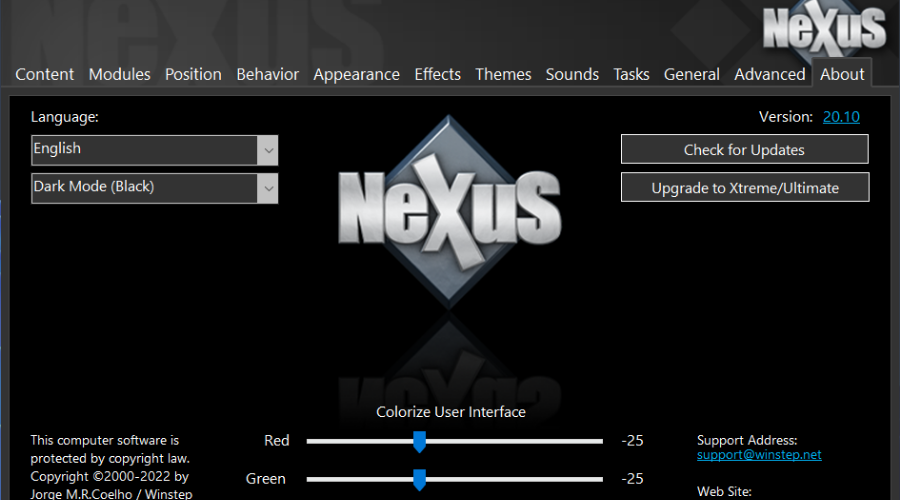
Even though the functionality is probably the most important thing, Winstep Nexus Dock actually wants to charm you with its stunning looks.
This application launcher is one of the best designed in the business, and it even comes with a handful of customization options.
One of the customization options is the ability to set custom icons for your dock items. When it comes to usability, Nexus Dock is actually a quite simple tool to use.
It works on the drag and drop principle, so all you need to do to pin your favorite program or app is to simply move it on the dock with your mouse cursor.
Besides regular programs, Nexus Dock also supports files, folders, and other features. Everything has its own icon in the dock, so you won’t have a problem recognizing what’s what.
Nexus Dock can also serve as a replacement for the taskbar, because of its ability to show minimized, running programs and the system tray on the dock.
Let’s see a few of its best features:
- Drag and drop functionality
- Can replace the Windows taskbar completely
- Supports files and folders
- A lot of customization options
⇒ Get Winstep Nexus Dock
Keypirinha – Good for bookmark organizing
Keypirinha is an efficient and quick launcher app for Windows that opens any file or website immediately.
Basically, you can utilize this application for regular tasks on your Windows system, managing multiple files and processes at the same time.
You can launch any applications, files, or URLs right from your desktop without any effort. The software can find every item in your system, plus launch a search for configured websites or dictionaries.
With lightning-fast speed, you will control your Windows OS like never before due to intelligent support for many operations.
It’s also possible to do different mathematical operations or search environment variables, plus launch copied URLs directly from your desktop.
In addition to that, you should know about the small memory usage on your system and battery-saving advantages.
Let’s review some of its key features below:
- Performs different mathematical operations
- Search environment variables
- Launch copied URLs directly from your desktop
- Low memory usage
⇒ Get Keypirinha
- Is OneLaunch Malware? Everything You Need to Know
- 10 Best PowerToys Utilities to Use on Windows 11
Listary – Quick searching
This tool Listary is a helpful Windows utility created to find and launch any apps or files on your computer extremely fast.
If you’ve hit rock bottom searching for specific files or folders in your drive, that must stop. This software is the exact solution for such annoying tasks.
You will find any files among millions of other ones using only a few keystrokes and Enter. The desired files are found and instantly shown on your screen.
Using this launcher will improve the whole process of your system and increase the speed of certain operations right away.
For instance, you can copy and move your files to any folder with context menu commands. Plus, it’s possible to open a file with a specific program.
You have many more features to discover with Listary, so you should not hesitate regarding this light on resources program.
Take a look at a few of its best features:
- Great search feature
- Copy and move your files to any folder with simple commands
- Open files with specific software
- Consumes very few resources
⇒ Get Listary
Cerebro – Great for advanced users
Cerebro is an open-source tool designed to boost Windows efficiency for searching or launching apps on desktops.
With this searching utility software, you can find and open literally everything from your computer much faster and efficiently.
You can launch files in default programs or copy essential information on the clipboard for further steps.
There is no better way to say it than it can find anything in a few seconds. If you want to search specific folders or need to see maps and translation quickly, you have it.
Access the plethora of different files or start certain programs on the system using this free-to-use software.
In addition, Cerebro includes a plugin manager that is ideal if you want to install various plugins for Gifs. You can even build your own plugins using API support.
Let’s go through some of its key features:
- Find files extremely fast
- Extensive preview functions
- Plugin support
- Copy data onto your clipboard fast
⇒ Get Cerebro
That’s about it for our list of the best app and program launchers for Windows 10. All these launchers have something unique to offer, and each one of them can replace a certain Windows 10 feature.
We advise you to try some or all of them in order to determine which is the most suited for your Windows device.
How do I install the Windows 10 launcher?
- Select the desired product from the list and visit the website.
- Download the software.
- Follow the instructions and install it on your device.
Each of the mentioned software will deliver the promised benefits and enhance daily tasks on your PC, finding or launching any programs or files on Windows 10 and 11.
So, if you’re not satisfied with how Microsoft did its job with some of the features, or you simply want to try some new solutions, the programs from this article are just a perfect fit for that.
We also recommend reading our list of the best shortcut software for Windows 10/11 because they might offer additional help.
So, if you were on the lookout for a reliable Windows app launcher, one of the products on this list will surely delight you.
App launchers for PCs are useful tools and the download links for the best you will ever find are just above, in this article.
We compiled these choices in performance order, but deciding which is the best launcher for Windows 11 is completely up to you.
If you have tried any of the tools from our list above, share your experience in the comments section below.
Современный мир компьютерных технологий насчитывает огромное количество терминов, которые зачастую могут сбить с толку обычного пользователя. Один из таких терминов — лаунчер на компьютере. Что это такое и как он может быть полезен в повседневной жизни?
Лаунчер – это программа, представляющая собой своеобразную платформу, позволяющую удобно запускать различные приложения и игры на компьютере. Основная задача лаунчера – обеспечить доступ к различным программам и играм, сэкономить время пользователя и облегчить процесс управления установленными приложениями.
Одна из важнейших функций лаунчера – это централизованное управление приложениями, установленными на компьютере. Он помогает быстро находить нужное приложение или игру, без необходимости искать иконки на рабочем столе или в меню Пуск. Благодаря аккуратному интерфейсу и удобной навигации, пользователь может быстро ориентироваться и запускать приложения всего в один клик или несколько кликов мыши.
Необходимо отметить, что лаунчеры становятся особенно полезными в случае, когда у пользователя установлены несколько игр или программ различных разработчиков. Они позволяют сэкономить время и избежать нежелательных конфликтов при установке и обновлении приложений на компьютере. Кроме того, некоторые лаунчеры предлагают дополнительные возможности, такие как автоматическое обновление приложений, возможность создания списков «избранных» приложений и т.д.
Таким образом, лаунчер на компьютере – это удобное и практичное программное решение, которое помогает пользователям быстро и легко управлять установленными на компьютере приложениями и играми. Благодаря лаунчерам, процесс поиска и запуска программ становится гораздо эффективнее и приятнее, а время проведенное за компьютером – более продуктивным.
Содержание
- Что такое лаунчер на компьютере?
- Определение популярного термина
- Преимущества использования лаунчера на компьютере
- Популярные лаунчеры для компьютера
- Вопрос-ответ
- Что такое лаунчер на компьютере?
- Зачем нужен лаунчер на компьютере?
- Какие бывают лаунчеры для компьютера?
- Какая разница между лаунчером и оболочкой?
Что такое лаунчер на компьютере?
Лаунчер на компьютере – это программа или приложение, которое позволяет пользователю управлять, запускать и организовывать другие программы и файлы на компьютере. Он представляет собой интерфейс, через который можно получить доступ ко всем установленным программам и файлам, а также осуществлять управление их запуском.
Лаунчеры часто являются частью операционной системы или программного окружения, и включают в себя графический интерфейс, который облегчает поиск и запуск нужных программ и файлов.
Основная функция лаунчера – предоставить пользователю удобный и быстрый доступ к установленным программам и файлам. Обычно, когда пользователь запускает лаунчер, на экране появляется список всех доступных программ и файлов, отсортированных по категориям или алфавиту.
Лаунчеры также часто включают дополнительные функции, такие как поиск по имени программы или файла, возможность закрепить понравившиеся программы на рабочем столе или панели задач, а также функции организации и группировки программ.
Некоторые лаунчеры могут быть настроены по выбору пользователя – пользователь может добавить или удалить программы, изменить их порядок или иконки, а также настроить другие параметры интерфейса.
В целом, лаунчер на компьютере предоставляет удобный способ просмотра и запуска всех установленных программ и файлов, что позволяет существенно упростить и ускорить работу пользователей с компьютером.
Определение популярного термина
Лаунчер на компьютере — это программа, которая предоставляет пользователю удобный способ запускать приложения, игры и другие программы на компьютере. Лаунчеры обычно устанавливаются вместе с операционной системой или отдельно устанавливаются пользователем в дальнейшем.
Основная функция лаунчера — обеспечить быстрый доступ к программам. Обычно он представляет собой графическую оболочку, в которой пользователь видит ярлыки (иконки) установленных программ. При нажатии на ярлык лаунчер запускает соответствующую программу.
Лаунчеры также могут предоставлять дополнительные функции, такие как управление обновлениями программ, хранение и отображение информации о программах, управление аккаунтами пользователей и другие. Они могут иметь различные настройки, которые позволяют пользователю настроить интерфейс лаунчера под свои потребности.
Популярными лаунчерами являются, например, Steam, которая используется для запуска и управления играми, и Windows Explorer, который является лаунчером по умолчанию в операционной системе Windows.
Преимущества использования лаунчера на компьютере
Лаунчер на компьютере представляет собой программное приложение, которое предоставляет пользователю удобный доступ к различным функциям и приложениям на компьютере. Использование лаунчера имеет ряд преимуществ:
- Удобство и организация: Лаунчер позволяет организовать и упорядочить все необходимые приложения и функции на компьютере в одном месте. Это позволяет быстро и легко находить нужные программы и запускать их.
- Быстрый доступ: С помощью лаунчера можно получить быстрый доступ к нужным приложениям и функциям на компьютере. Вместо поиска иконок на рабочем столе или в меню «Пуск», можно просто открыть лаунчер и найти нужное приложение одним щелчком мыши.
- Пользовательская настройка: Лаунчеры на компьютере часто предлагают возможность настройки и персонализации интерфейса. Пользователь может выбрать различные темы, цветовые схемы и расположение иконок для удобства использования.
- Автоматическое обновление: Некоторые лаунчеры позволяют автоматически обновлять установленные программы и игры, что позволяет быть в курсе последних версий и исправлений без необходимости ручного обновления.
- Улучшенная безопасность: Некоторые лаунчеры на компьютере предлагают функции для защиты и безопасности данных. Например, они могут предложить встроенный антивирус или инструменты для контроля доступа к приложениям и файлам.
Независимо от того, являетесь вы опытным пользователем или новичком, использование лаунчера на компьютере может значительно упростить работу и улучшить пользовательский опыт. Он предоставляет удобный и организованный способ управления и запуска необходимых приложений и функций на компьютере.
Популярные лаунчеры для компьютера
В современном мире компьютерных технологий лаунчеры являются неотъемлемой частью пользовательского опыта. Они представляют собой программное обеспечение, которое позволяет управлять и запускать различные приложения и игры на компьютере.
Ниже представлены некоторые из самых популярных лаунчеров для компьютера:
- Steam: это платформа для цифровой дистрибуции игр, которая позволяет пользователям приобретать, скачивать и играть в широкий спектр компьютерных игр. Steam также предоставляет возможности для общения с друзьями, создания сообществ и приобретения дополнительного контента для игр.
- Epic Games Launcher: это лаунчер, разработанный компанией Epic Games, он предлагает доступ к широкому ассортименту игр и программ, включая известную игру Fortnite. Он также предоставляет инструменты для создания собственных игр и контента.
- Origin: это лаунчер и сервис облачного хранения, разработанный компанией Electronic Arts. Он предоставляет доступ к широкому спектру игр EA, таких как The Sims, FIFA и Battlefield. Origin также позволяет пользователям взаимодействовать с другими игроками и приобретать дополнительный контент для игр.
Кроме указанных выше лаунчеров, существует также множество других платформ, таких как Uplay от Ubisoft, GOG Galaxy и многие другие, которые предлагают свои уникальные игры и функциональность. Выбор лаунчера зависит от предпочтений каждого пользователя, поскольку они могут предлагать различные игры, функции и возможности.
Лаунчеры становятся все более популярными среди геймеров и обычных пользователей, поскольку они предоставляют удобный способ управления и запуска приложений на компьютере. Они также позволяют обновлять и своевременно получать доступ к новому контенту и функциям. Благодаря лаунчерам пользователи могут сэкономить время и упростить процесс использования компьютера.
Вопрос-ответ
Что такое лаунчер на компьютере?
Лаунчер на компьютере — это программа, которая предоставляет пользователю удобный доступ к различным приложениям, файлам и настройкам компьютера. Он позволяет организовать рабочий стол и запускать нужные программы одним нажатием.
Зачем нужен лаунчер на компьютере?
Лаунчер на компьютере упрощает доступ к приложениям, файлам и настройкам компьютера. Он позволяет быстро запускать нужные программы без необходимости искать иконки на рабочем столе или в меню Пуск. Кроме того, лаунчеры могут предоставлять дополнительные функции, такие как поиск по файлам, организация рабочего стола и управление окнами.
Какие бывают лаунчеры для компьютера?
Существует множество различных лаунчеров для компьютера. Некоторые из них являются стандартными программами операционной системы, такими как меню Пуск в Windows или Launchpad на macOS. Однако существуют и сторонние лаунчеры, которые предлагают более продвинутые функции и настройки, например, RocketDock или ObjectDock.
Какая разница между лаунчером и оболочкой?
Лаунчер и оболочка — это два разных понятия. Лаунчер предоставляет удобный доступ к приложениям и файлам компьютера, позволяет организовать рабочий стол и запускать программы. Оболочка, с другой стороны, является средой, в которой работает операционная система, она обеспечивает взаимодействие пользователя с компьютером и предоставляет интерфейс для запуска приложений.
Лаунчер – это программное обеспечение, которое запускает и организует работу приложений на компьютере. Он предоставляет пользователю удобный и рациональный доступ к программам и файлам, а также позволяет управлять процессами и настройками операционной системы.
В основном лаунчеры используются на персональных компьютерах с операционной системой Windows, но они также могут быть доступны и для других платформ. Одна из главных функций лаунчера – это упрощение навигации и ускорение доступа к различным приложениям. Он может содержать список установленных программ, ярлыки, поиск и организацию файловой системы.
Большинство лаунчеров позволяют пользователям настраивать их внешний вид, такие как цветовые схемы и темы. Это дает возможность создать комфортную и индивидуальную среду для работы. Они также могут предложить набор дополнительных инструментов, таких как календарь, часы, виджеты или даже интеграцию социальных сетей.
Использование лаунчера на компьютере может значительно повысить продуктивность и удобство работы пользователя. Он сокращает время поиска нужных приложений и файлов, обеспечивает быстрый доступ к установленным программам и позволяет легко управлять процессами и настройками операционной системы. Более того, настройка внешнего вида лаунчера создает комфортную рабочую среду и позволяет пользователям выразить свою индивидуальность.
Независимо от того, нужно ли вам упрощение работы или просто желание преобразить рабочий стол в соответствии со своими предпочтениями, лаунчеры предоставляют удобный и эффективный способ управлять вашим компьютером. Используйте рекомендации и советы по использованию, чтобы настроить лаунчер на своем компьютере так, чтобы он отвечал вашим потребностям и предпочтениям.
Содержание
- Что такое лаунчер на компьютере и как им пользоваться?
- Определение лаунчера на компьютере
- Роль лаунчера в организации рабочего пространства
- Преимущества использования лаунчера
Что такое лаунчер на компьютере и как им пользоваться?
Главное преимущество использования лаунчера заключается в его организации и удобстве использования. Вместо поиска нужной программы или игры в файловой системе и запуска ее через обычный ярлык, лаунчер позволяет собрать все в одном месте и дает возможность запускать приложения одним кликом.
Основные функции лаунчера:
| Поиск | Вы можете использовать функцию поиска, чтобы быстро найти нужные программы или игры. |
| Организация | Вы можете сортировать приложения и игры по категориям или создавать свои собственные группы для удобства использования. |
| Обновления | Лаунчер может предупреждать вас о наличии обновлений для установленных программ и игр, облегчая процесс их поддержки. |
| Запуск игр | Один из главных применений лаунчера – запуск компьютерных игр. Он может автоматически обновлять игры, поддерживать коммуникацию между игроками и предлагать дополнительные функции. |
Для использования лаунчера на компьютере, вам необходимо скачать и установить соответствующее приложение. В зависимости от операционной системы, вы можете найти множество вариантов лаунчеров, таких как Steam, Epic Games Launcher, Origin и другие.
После установки, запустите лаунчер и войдите в вашу учетную запись или создайте новую, если это требуется. Затем, вы сможете скачивать и устанавливать различные программы, игры и контент, используя функции лаунчера. Он также будет автоматически обновлять установленные вами приложения и игры для обеспечения безопасности и актуальности.
Кроме того, некоторые лаунчеры позволяют добавлять ярлыки для ваших собственных программ или игр, которые необходимо запускать через данный лаунчер. Это позволяет собрать весь ваш компьютерный опыт в одном месте, облегчая доступ и управление.
В целом, использование лаунчера на компьютере – это эффективный способ организовать вашу компьютерную жизнь и упростить доступ к нужным вам программам и играм. Вы можете выбрать лаунчер в зависимости от ваших потребностей и предпочтений, и наслаждаться удобством и функциональностью, которые он предоставляет.
Определение лаунчера на компьютере
Лаунчер может иметь разные варианты представления и функциональности в зависимости от операционной системы и установленного программного обеспечения.
Одной из основных задач лаунчера является упрощение работы пользователя с приложениями. Он позволяет организовать собственную среду для работы с программами, обеспечивает быстрый доступ к популярным приложениям и файлам, а также предоставляет возможность быстрого поиска и установки новых приложений.
Лаунчеры обычно предоставляют возможность создания ярлыков на рабочем столе или на панели задач, чтобы пользователь мог быстро запустить нужные программы. Они также могут иметь функционал для категоризации и группировки приложений, упрощения поиска и установки новых программ, а также для управления настройками операционной системы.
Одним из примеров популярного лаунчера на компьютере является «Пуск» в операционной системе Windows. Он предоставляет значок на панели задач, который при щелчке открывает меню со списком установленных программ и других функций операционной системы.
Роль лаунчера в организации рабочего пространства
Лаунчер на компьютере играет важную роль в организации рабочего пространства, предоставляя пользователю удобный способ запуска приложений и доступа к файлам. Он позволяет собрать все необходимые программы и инструменты в одном месте, облегчая процесс работы и повышая производительность.
Одной из основных функций лаунчера является создание ярлыков (ссылок) на различные приложения и файлы. Пользователь может самостоятельно настроить лаунчер, добавив ссылки на самые часто используемые программы и документы. Таким образом, не нужно искать нужное приложение в меню «Пуск» или на рабочем столе, достаточно одного клика по ярлыку в лаунчере, и программа запустится.
Кроме того, лаунчер позволяет организовать приложения и файлы в группы или категории. Например, можно создать отдельные разделы для работы, развлечений, образования и т.д. Это помогает пользователю быстро находить необходимые программы внутри лаунчера и упрощает навигацию по рабочему пространству.
Лаунчер также может предоставлять дополнительные функции, такие как поиск по файлам и приложениям, быстрый доступ к системным настройкам, управление виджетами и панелью задач, а также уведомления о важных событиях. Эти функции делают использование лаунчера более удобным и эффективным.
Одна из главных преимуществ лаунчера заключается в его пользовательском интерфейсе, который можно настроить по своему вкусу и предпочтениям. Можно изменить тему оформления, добавить или удалить элементы интерфейса, а также настроить расположение ярлыков и групп.
В целом, лаунчер на компьютере является полезным инструментом для организации рабочего пространства и повышения эффективности работы. Он позволяет быстро запускать приложения, легко находить нужные файлы и управлять системными настройками. Благодаря настраиваемому интерфейсу и функциональности, лаунчер может быть адаптирован под индивидуальные потребности каждого пользователя, делая работу на компьютере более комфортной и удобной.
Преимущества использования лаунчера
Использование лаунчера на компьютере имеет ряд преимуществ:
-
Удобство и быстрота: С помощью лаунчера можно запускать программы и файлы, даже не открывая их основное окно. Это позволяет сэкономить время и упростить работу с компьютером.
-
Персонализация: Лаунчеры часто имеют возможность настройки внешнего вида и функционала. Пользователь может выбирать нужные программы и файлы для отображения в лаунчере, а также изменять их порядок и внешний вид.
-
Управление приложениями: Лаунчер позволяет управлять открытыми приложениями, например, переключаться между ними или закрывать неиспользуемые окна. Это существенно упрощает работу с несколькими программами одновременно.
-
Поиск и доступ к файлам: Большинство лаунчеров поддерживают функцию поиска, которая позволяет быстро находить нужные файлы на компьютере. Кроме того, лаунчеры могут предоставлять быстрый доступ к часто используемым папкам и документам.
-
Минимализм: Лаунчеры обычно имеют простой и понятный интерфейс, что делает их удобными в использовании даже для непрофессиональных пользователей.
Использование лаунчера на компьютере может значительно повысить эффективность работы и сделать ее более удобной. Он позволяет сократить время на поиск и запуск программ, облегчает управление приложениями и предоставляет быстрый доступ к нужным файлам. Поэтому, если у вас еще нет лаунчера на компьютере, стоит обратить внимание на эту полезную программу.